构建主界面
主界面由视频轮播模块和多个视频列表模块组成,效果图如图:
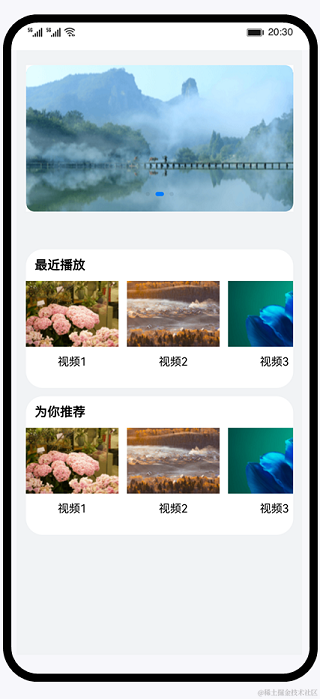
VideoData.ets中定义的视频轮播图数组SWIPER_VIDEOS和视频列表图片数组HORIZONTAL_VIDEOS。
// VideoData.ets
import { HorizontalVideoItem } from './HorizontalVideoItem';
import { SwiperVideoItem } from './SwiperVideoItem';export const SWIPER_VIDEOS: SwiperVideoItem[] = [new SwiperVideoItem($r('app.media.banner1')),new SwiperVideoItem($r('app.media.banner2')),new SwiperVideoItem($r('app.media.banner3'))
];export const HORIZONTAL_VIDEOS: HorizontalVideoItem[] = [new HorizontalVideoItem(1, $r('app.media.video_list0'), '视频1'),new HorizontalVideoItem(2, $r('app.media.video_list1'), '视频2'),new HorizontalVideoItem(3, $r('app.media.video_list2'), '视频3')
];
IndexSwiper.ets文件中定义的轮播图子组件SwiperVideo,点击轮播图片,页面跳转到视频播放页面,并携带本地视频flag,效果图如图:
// IndexSwiper.ets
@Component
export struct SwiperVideo {build() {Column() {Swiper() {ForEach(SWIPER_VIDEOS, (item: SwiperVideoItem) => {SwiperItem({ imageSrc: item.image, source: $rawfile('videoTest.mp4') })}, (item: SwiperVideoItem) => JSON.stringify(item))}.autoPlay(true)}// 样式设置...}
}@Component
struct SwiperItem {private imageSrc: Resource = $r('app.string.empty');private source: Resource = $r('app.string.empty');private paramItem: ParamItem = new ParamItem();...build() {// 跳转一:使用Navigator组件跳转到视频播放界面Navigator({ target: SECOND_PAGE, type: NavigationType.Push }) {Image(this.imageSrc).borderRadius(MARGIN_FONT_SIZE.FIRST_MARGIN)}.params(this.paramItem)}
}
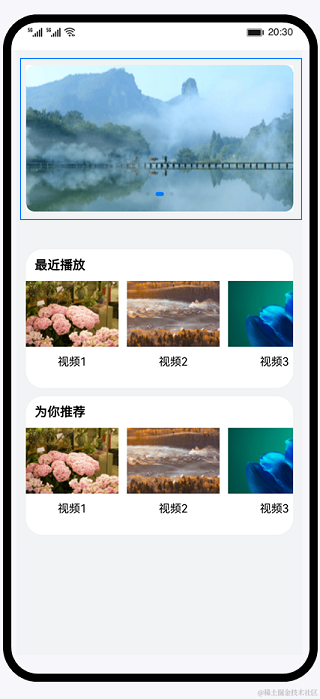
IndexModule.ets文件中定义的视频列表图片子组件VideoModule,点击子组件中的图片,页面跳转到视频播放页面,并携带网络视频flag,效果图如图:
// IndexModule.ets
@Component
export struct VideoModule {private moduleName: string = '';build() {Column() {// 视频列表上方的文本信息...// 视频列表组件List({ space: MARGIN_FONT_SIZE.FIRST_MARGIN }) {ForEach(HORIZONTAL_VIDEOS, (item: HorizontalVideoItem) => {ListItem() {HorizontalItem({imageSrc: item.image,source: NET,videoName: item.name})}}, (item: HorizontalVideoItem) => JSON.stringify(item))}// 设置列表横向排列.listDirection(Axis.Horizontal)}// 样式设置...}
}@Component
struct HorizontalItem {private imageSrc: Resource = $r('app.string.empty');private source: string = '';private videoName: string = '';build() {// 跳转二:使用route跳转到视频播放界面Column() {Image(this.imageSrc).width(MARGIN_FONT_SIZE.SEVENTH_MARGIN).height(MARGIN_FONT_SIZE.SIXTH_MARGIN).onClick(() => {router.pushUrl({url: SECOND_PAGE,params: { source: this.source }});})...}.justifyContent(FlexAlign.Center)}
}
在SimpleVideoIndex.ets主界面中引用SwiperVideo和VideoModule子组件。
// SimpleVideoIndex.ets
@Entry
@Component
struct SimpleVideoIndex {build() {Column({ space: MARGIN_FONT_SIZE.FOURTH_MARGIN }) {// 视频轮播组件SwiperVideo()List() {ForEach(LIST, (item: string) => {ListItem() {VideoModule({ moduleName: item }).margin({ top: MARGIN_FONT_SIZE.FIRST_MARGIN })}}, (item: string) => JSON.stringify(item))}.listDirection(Axis.Vertical).margin({ top: MARGIN_FONT_SIZE.THIRD_MARGIN })}...}
}
构建视频播放界面
VideoPlayer.ets其中定义了视频播放子组件VideoPlayer ,onPrepared回调方法中可以获取视频总时长,onUpdate回调方法中可实时获取到视频播放的当前时间戳,onFinish是视频播放结束后的回调方法,onError是视频播放出错的回调方法。
// VideoPlayer.ets
@Component
export struct VideoPlayer {private source: string | Resource = '';private controller: VideoController = new VideoController();private previewUris: Resource = $r('app.media.preview');@Provide currentTime: number = 0;@Provide durationTime: number = 0;@Provide durationStringTime: string = START_TIME;@Provide currentStringTime: string = START_TIME;@Consume isPlay: boolean;@Consume isOpacity: boolean;@Consume flag: boolean;@Consume isLoading: boolean;@Consume progressVal: number;build() {Column() {Video({src: this.source,previewUri: this.previewUris,controller: this.controller}).width(ALL_PERCENT).height(STRING_PERCENT.NINETY_PERCENT).controls(false).autoPlay(false).objectFit(ImageFit.Contain).loop(false).onUpdate((event) => {if (event) {this.currentTime = event.time;this.currentStringTime = changeSliderTime(this.currentTime);}}).onPrepared((event) => {this.prepared(event?.duration);}).onFinish(() => {this.finish();}).onError(() => {prompt.showToast({duration: COMMON_NUM_DURATION,message: MESSAGE});})VideoSlider({ controller: this.controller })}}...
}
在自定义组件VideoPlayer底部使用了自定义子组件VideoSlider,VideoSlider自定义组件中显示和控制视频播放进度,效果图如图:
// VideoPlaySlider.ets
@Component
export struct VideoSlider {@Consume isOpacity: boolean;private controller: VideoController = new VideoController();@Consume currentStringTime: string;@Consume currentTime: number;@Consume durationTime: number;@Consume durationStringTime: string;@Consume isPlay: boolean;@Consume flag: boolean;@Consume isLoading: boolean;@Consume progressVal: number;build() {Row({ space: MARGIN_FONT_SIZE.FIRST_MARGIN }) {...Slider({value: this.currentTime,min: 0,max: this.durationTime,step: 1,style: SliderStyle.OutSet}).blockColor($r('app.color.white')).width(STRING_PERCENT.SLIDER_WITH).trackColor(Color.Gray).selectedColor($r("app.color.white")).showSteps(true).showTips(true).trackThickness(this.isOpacity ? SMALL_TRACK_THICK_NESS : BIG_TRACK_THICK_NESS).onChange((value: number, mode: SliderChangeMode) => {this.sliderOnchange(value, mode);})...}.opacity(this.isOpacity ? DEFAULT_OPACITY : 1)...}...
}
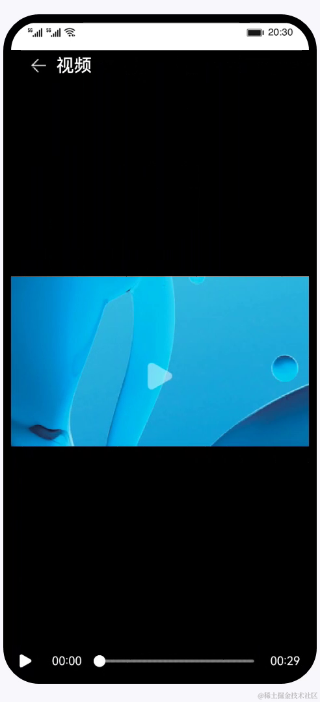
在VideoController.ets中的视频控制和回调的相关方法。
// VideoControll.ets
export function changeSliderTime(value: number): string {let second: number = value % COMMON_NUM_MINUTE;let min: number = Number.parseInt((value / COMMON_NUM_MINUTE).toString());let head = min < COMMON_NUM_DOUBLE ? `${ZERO_STR}${min}` : min;let end = second < COMMON_NUM_DOUBLE ? `${ZERO_STR}${second}` : second;let nowTime = `${head}${SPLIT}${end}`;return nowTime;
}
在SimpleVideoPlay.ets播放界面,引用VideoPlayer子组件,并在视频播放页面使用堆叠容器,在视频播放画面中心堆叠控制、视频加载图标,效果图如图:
// SimpleVideoPlay.ets
@Entry
@Component
struct Play {// 取到Index页面跳转来时携带的source对应的数据。private source: string = (router.getParams() as Record<string, Object>).source as string;private startIconResource: Resource = $r('app.media.ic_public_play');private backIconResource: Resource = $r('app.media.ic_back');@Provide isPlay: boolean = false;@Provide isOpacity: boolean = false;controller: VideoController = new VideoController();@Provide isLoading: boolean = false;@Provide progressVal: number = 0;@Provide flag: boolean = false;...onPageHide() {this.controller.pause();}build() {Column() {// 顶部返回以及标题...Stack() {// 不同的播放状态渲染不同得控制图片if (!this.isPlay && !this.isLoading) {Image(this.startIconResource).width(MARGIN_FONT_SIZE.FIFTH_MARGIN).height(MARGIN_FONT_SIZE.FIFTH_MARGIN)// 同一容器中兄弟组件显示层级关系,z值越大,显示层级越高 用于控制图片在视频上。.zIndex(STACK_STYLE.IMAGE_Z_INDEX)}if (this.isLoading) {Progress({value: STACK_STYLE.PROGRESS_VALUE,total: STACK_STYLE.PROGRESS_TOTAL,type: ProgressType.ScaleRing}).color(Color.Grey).value(this.progressVal).width(STACK_STYLE.PROGRESS_WIDTH).style({strokeWidth: STACK_STYLE.PROGRESS_STROKE_WIDTH,scaleCount: STACK_STYLE.PROGRESS_SCALE_COUNT,scaleWidth: STACK_STYLE.PROGRESS_SCALE_WIDTH}).zIndex(STACK_STYLE.PROGRESS_Z_INDEX)}VideoPlayer({source: this.source,controller: this.controller}).zIndex(0)}}.height(ALL_PERCENT).backgroundColor(Color.Black)}
}
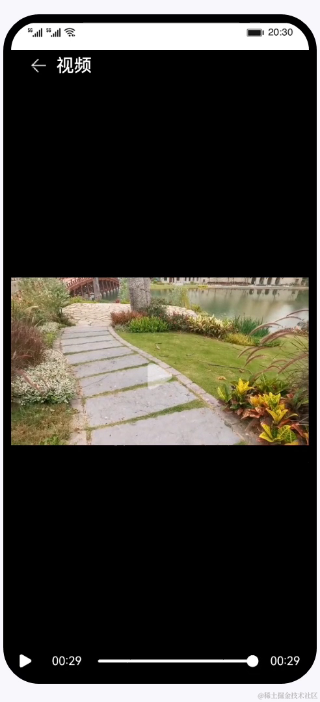
本文主要是对鸿蒙开发中基础ArkTS语言的运用实操,更多的鸿蒙开发实操技术学习,可以前往主页学习更多的鸿蒙核心技术。下面是分享一份鸿蒙开发技术学习路线(略缩图)
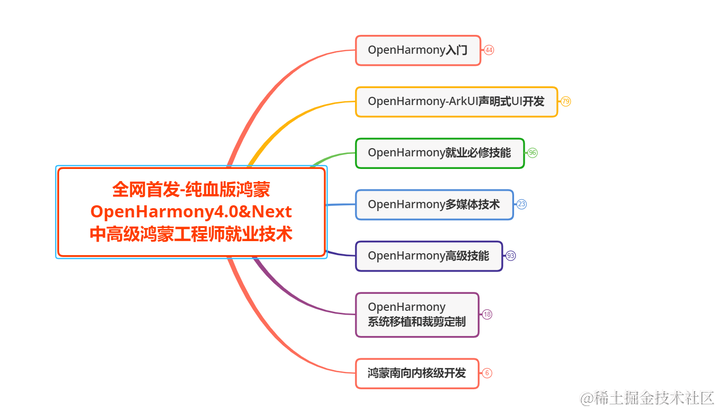
高清完整版保存主页找我

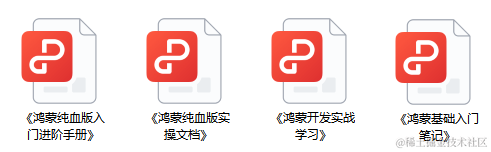
最后
使用ArkTS语言实现视频播放器,主要包括主界面和视频播放界面,效果图如下:
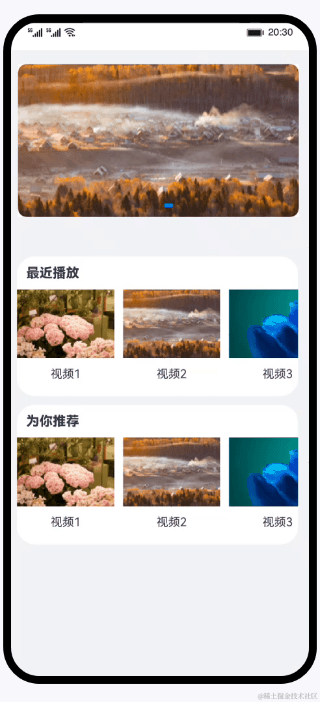


)
——提取接口响应内容JSON Extractor)










)
![scanf函数返回值占位符详解,%*,%[]的应用](http://pic.xiahunao.cn/scanf函数返回值占位符详解,%*,%[]的应用)


和有名管道(FIFO)的区别)
